كيفية تعيين خصم فئة WooCommerce مع WholesaleX
نشرت: 2022-12-21هل تحاول العثور على خيارات لتعيين خصومات فئة WooCommerce لمتجرك؟
تتمثل إحدى الإستراتيجيات الشائعة لزيادة المبيعات في متجر WooCommerce في تقديم خصومات بناءً على فئة المنتج.
لا يحتوي WooCommerce على أي ميزات مضمنة لإنشاء قواعد الخصم. لإعداد مبيعات خاصة بالفئة في WooCommerce ، سنستخدم المكون الإضافي WholesaleX. يحتوي على العديد من الخيارات لتكوين تخفيضات الأسعار اعتمادًا على العوامل ، بما في ذلك إجمالي سلة التسوق والفئة ودور المستخدم والمنتج.
قد يكون تقديم خصومات فئة WooCommerce استراتيجية مفيدة لزيادة المبيعات. ولكن بالنسبة للعديد من المستخدمين ، فإنه يمثل تحديًا كبيرًا. من ناحية أخرى ، فإن WholesaleX يجعل العملية بسيطة للغاية.
ستوضح لك هذه المقالة أسهل طريقة لإنشاء خصم فئة WooCommerce. لذلك ، دون مزيد من اللغط ، فلنبدأ.
لماذا يجب إضافة خصم فئة WooCommerce؟
عند استخدامه بشكل صحيح ، يمكن أن يكون خصم الفئة طريقة فعالة للغاية لزيادة المبيعات في متجر WooCommerce الخاص بك. يمكن خصم جميع العناصر في فئة معينة باستخدام خصومات الفئة. يعد تقديم خصومات للعملاء طريقة رائعة لحملهم على الشراء من عملك.
قم بإنشاء فئة جديدة للعناصر المخفضة عندما يكون لديك ما يكفي منها لضمان تخفيض الأسعار. على سبيل المثال ، قد تقدم خصومات على ملابسك الموسمية خلال عيد الميلاد إذا كنت تمتلك متجرًا للملابس. أنشئ قسمًا خاصًا "مبيعات عيد الميلاد" للملابس وقم بتطبيق تخفيض عام على السعر عبر الفئة.
يمكن استخدام استراتيجية مماثلة مع المنتجات المخفضة. والنتيجة النهائية هي زيادة في المبيعات والإيرادات.
كيفية تعيين خصومات فئة WooCommerce
الآن ، دعنا نريك عملية إعداد خصومات فئة WooCommerce. سنوضح لك طرقًا متعددة لإعداده. لذا ، دعونا لا نضيع أي وقت والدخول فيه.
تثبيت WholesaleX
أولاً ، يجب عليك تثبيت WholesaleX لإعداد خصومات مختلفة ، بما في ذلك التسعير على أساس دور المستخدم.
- انتقل إلى قسم "الإضافات" في لوحة معلومات WordPress الخاصة بك.
- ثم انقر فوق "إضافة جديد".
- في لوحة البحث اليمنى ، اكتب "WholesaleX ".
- يجب أن تشاهد الآن البرنامج المساعد WholesaleX .
- انقر فوق "تثبيت".
- ثم يمكنك النقر فوق الزر "تنشيط" المميز.
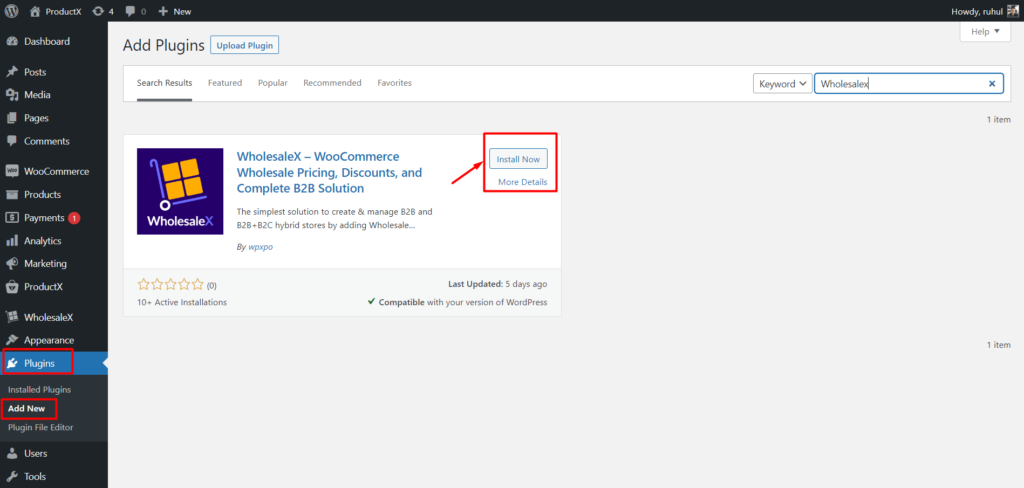
بمجرد الانتهاء من عملية التنشيط ، يمكنك البدء في استخدام WholesaleX وجميع ميزاته.
إعداد خصومات فئة WooCommerce من القواعد الديناميكية
يحتوي WholesaleX على العديد من الميزات الرائعة مثل القواعد الديناميكية والمزيد. سنستفيد اليوم من ميزة القواعد الديناميكية لإعداد خصم فئة WooCommerce.
للقيام بذلك:
الخطوة 1: اذهب إلى WholesaleX Dynamic Rules
أولاً ، عليك الذهاب إلى WholesaleX → Dynamic Rules.
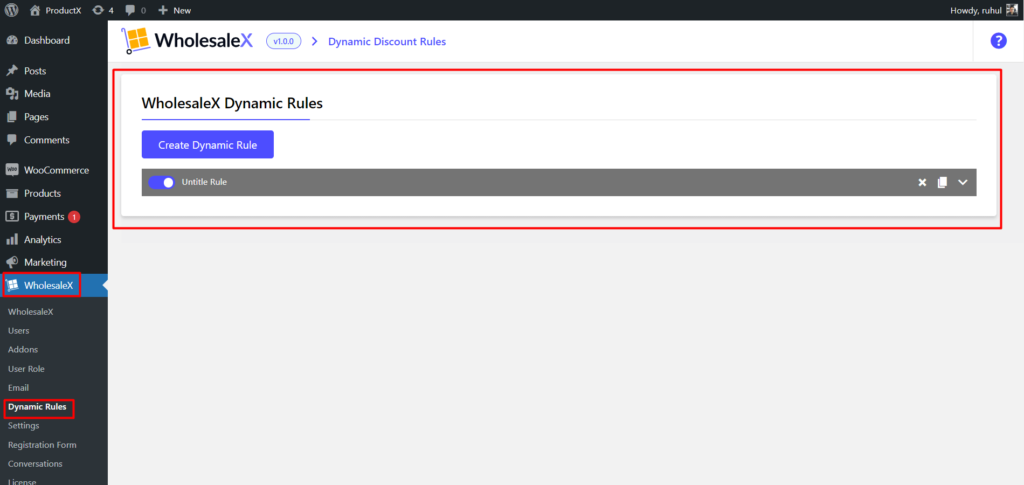
هذه هي الميزة الأكثر شمولاً في WholesaleX. يمكنك القيام بأكثر من مجرد إعداد خصم الفئة.
الخطوة 2: إنشاء قاعدة ديناميكية
أنت الآن بحاجة إلى إنشاء قاعدة لتخفيضات الفئات الخاصة بك.
انقر فوق الزر "إنشاء قاعدة ديناميكية" لإنشاء قاعدة جديدة.
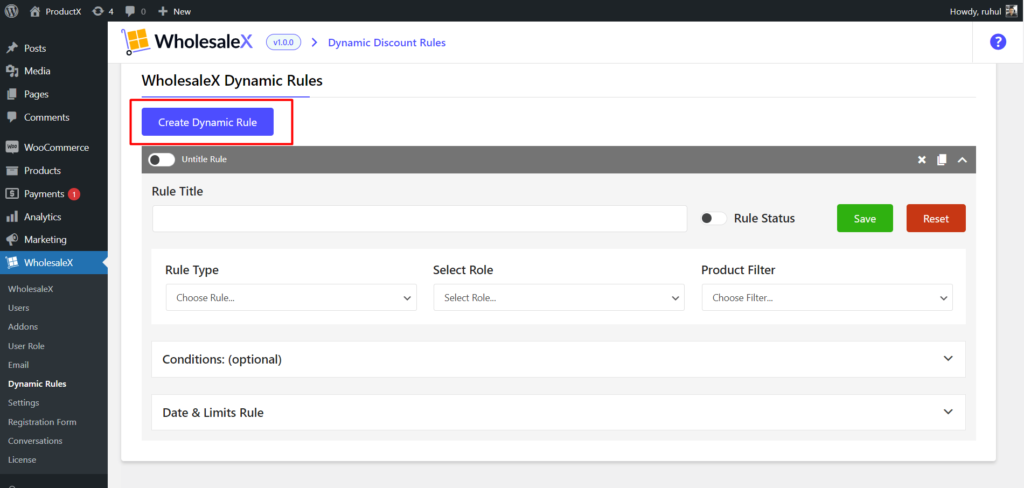
ستتم تسمية القاعدة التي تم إنشاؤها "قاعدة بدون عنوان". يمكنك تغييره بمجرد توسيع شريط القاعدة.
الخطوة 3: حدد نوع القاعدة
الآن عليك تحديد نوع القاعدة. سنختار خيار "خصم المنتج" من القائمة المنسدلة لخصم الفئة.
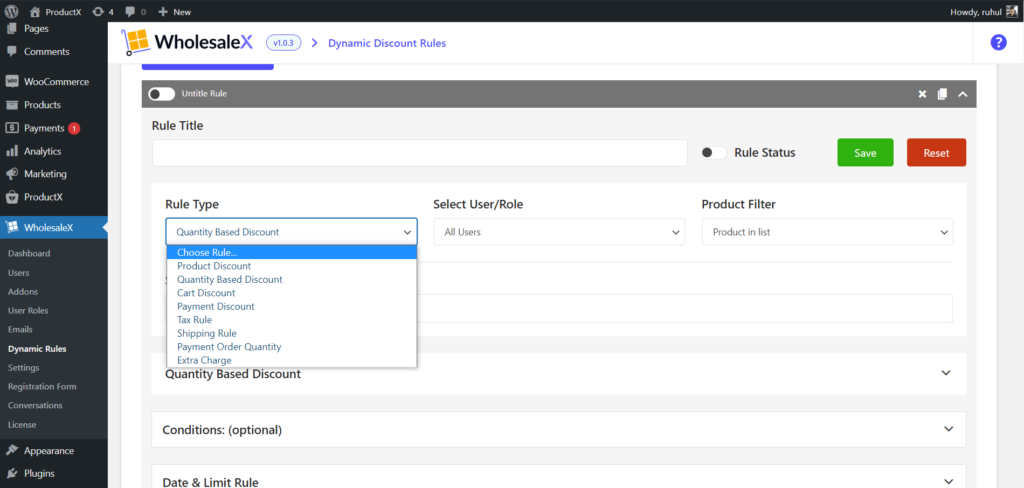
قد تسأل لماذا اخترنا "خصم المنتج" وليس الخصم الآخر؟ لأنه يجب عليك إعطاء خصومات على منتجات من فئات معينة ، وهذا هو السبب الدقيق لاختيار هذا الخيار.
الخطوة 4: حدد المستخدم / الدور
الآن عليك أن تختار جمهورك المستهدف الذي ترغب في منحه هذا الخصم. باستخدام WholesaleX ، يمكنك إنشاء أدوار للمستخدم بسهولة.
لذلك من القائمة المنسدلة ، يجب عليك اختيار "كل المستخدمين" إذا كنت ترغب في تقديم خصومات لجميع عملائك.
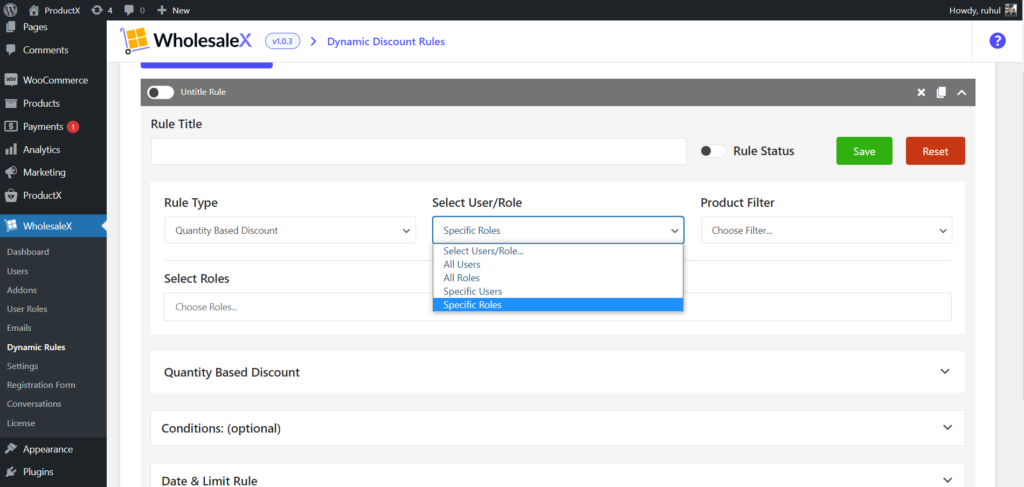
أيضًا ، يمكنك اختيار مستخدمين محددين لمنح هذه الخصومات لعملاء معينين وجميع الأدوار / الأدوار المحددة لمنح خصومات قائمة على الأدوار. ومع ذلك ، فإن هذه الخيارات ليست مناسبة في هذا السيناريو.
الخطوة 5: فلتر المنتج
أنت الآن بحاجة إلى تصفية المنتجات التي تريد منح هذا الخصم لها.
نحن نضع خصومات فئة WooCommerce ، لذلك يتعين علينا تحديد "الفئات في القائمة" أو "الفئات غير الموجودة في القائمة".
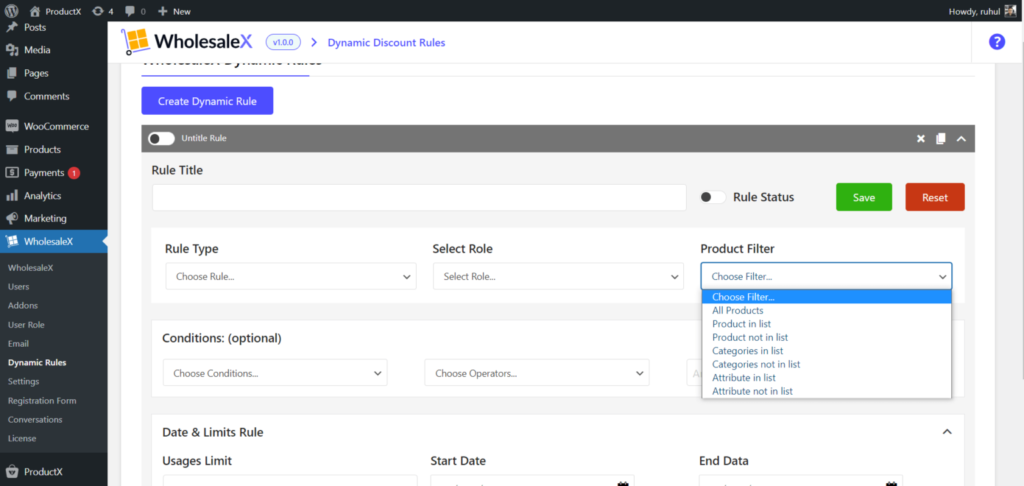
افترض أن لديك الكثير من الفئات. الآن ، إذا كنت تريد تقديم خصم على فئات معينة ، فيجب عليك اختيار "الفئات في القائمة". وإذا كنت ترغب في تقديم خصم على معظم المنتجات مع استبعاد القليل منها ، فعليك تحديد "الفئات غير الموجودة في القائمة".
الخطوة 6: حدد فئات المنتجات
الآن عليك تحديد فئات المنتجات.
لذلك ، اختر اختيارك في مربع "تحديد فئات متعددة".
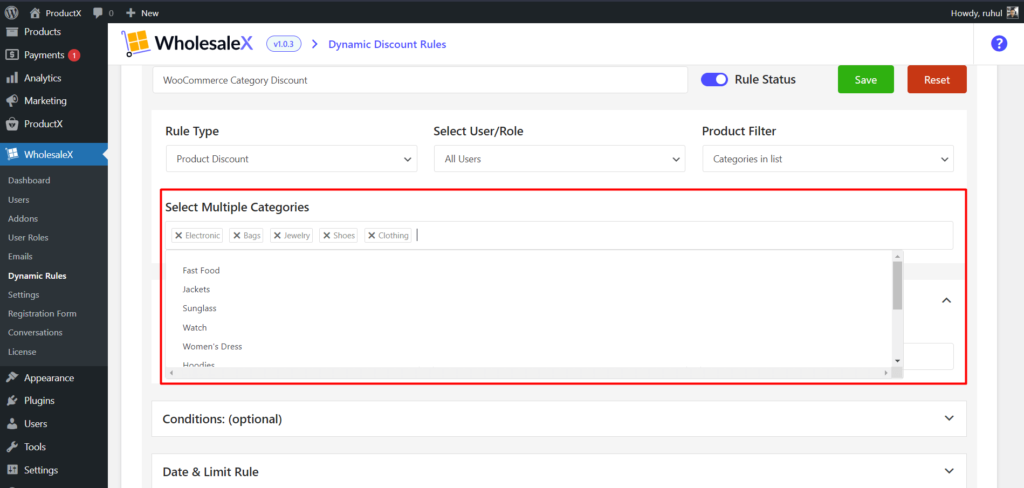
سواء اخترت "الفئات في القائمة" أو "الفئات غير الموجودة في القائمة" ، يجب إضافة فئات في هذا المربع. خلاف ذلك ، لن تعمل الخصومات بشكل صحيح ، وأنت بالتأكيد لا تريد ذلك.
الخطوة 7: إدارة الخصم
الآن يأتي الجزء الأهم ، إدارة الخصومات.
أولاً ، حدد "نوع الخصم".

يتيح لك WholesaleX اختيار خصومات " النسبة المئوية / المبلغ / السعر الثابت" .
الآن ، اكتب مبلغ الخصم في مربع "المبلغ".
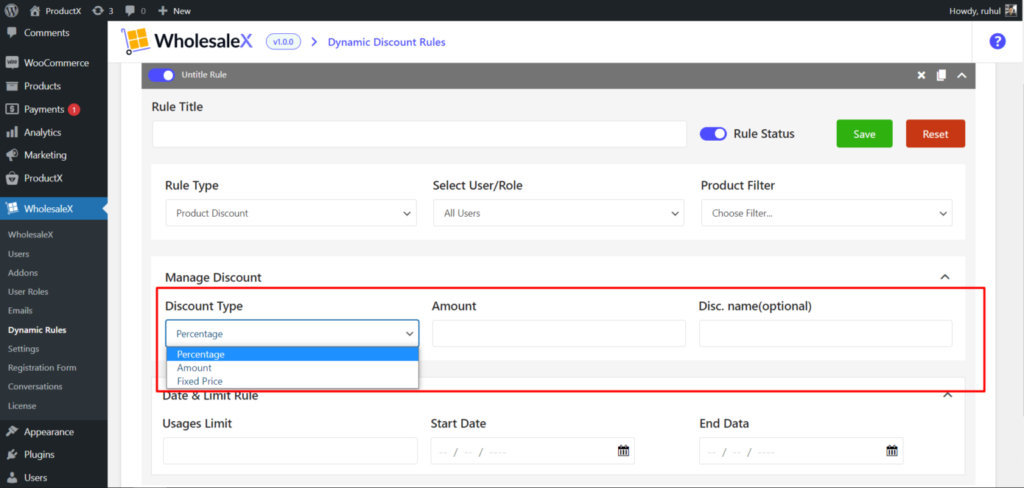
حسنًا ، هذا أمر لا مفر منه لأنه بغض النظر عن نوع الخصم الذي اخترته مسبقًا ، فأنت بحاجة إلى تحديد كمياته.
أيضًا ، يمكنك تسمية الخصم الخاص بك ، وهو أمر اختياري بالرغم من ذلك.
تمتلك WholesaleX أيضًا "قاعدة التاريخ والحد" إذا كنت تريد تشغيل خصومات فئة WooCommerce الخاصة بك لفترة زمنية معينة.
وبمجرد الانتهاء منهم ، "احفظ" القاعدة ، وقمت بإعداد خصومات فئة WooCommerce بنجاح.
إعداد خصومات فئة WooCommerce من محرر فئة WordPress
يتيح لك WholesaleX تعيين خصومات WooCommerce مباشرةً من فئة WordPress الافتراضية.
الخطوة 1: اذهب إلى محرر فئة WordPress الافتراضي
لذلك ، إنها عملية أخرى سهلة إذا كنت تريد إعطاء خصم فئة على فئة معينة.
أولاً ، عليك الانتقال إلى لوحة تحكم WordPress → المنتجات → الفئات.
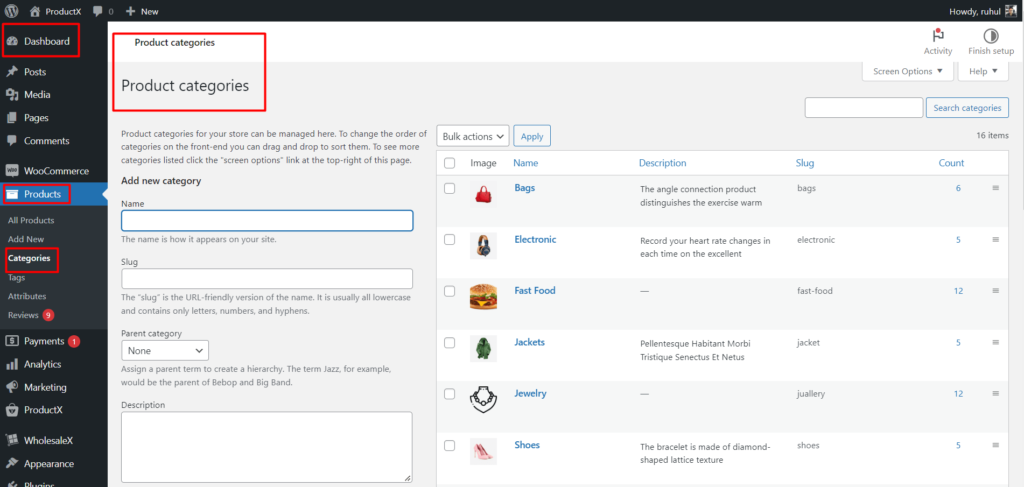
سترى جميع الفئات التي قمت بإنشائها لمتجرك هنا.
الخطوة 2: حدد الفئة وقم بتحريرها
حدد الفئة التي تريدها لتعيين خصم ، وانقر فوق "تحرير" في تلك الفئة.
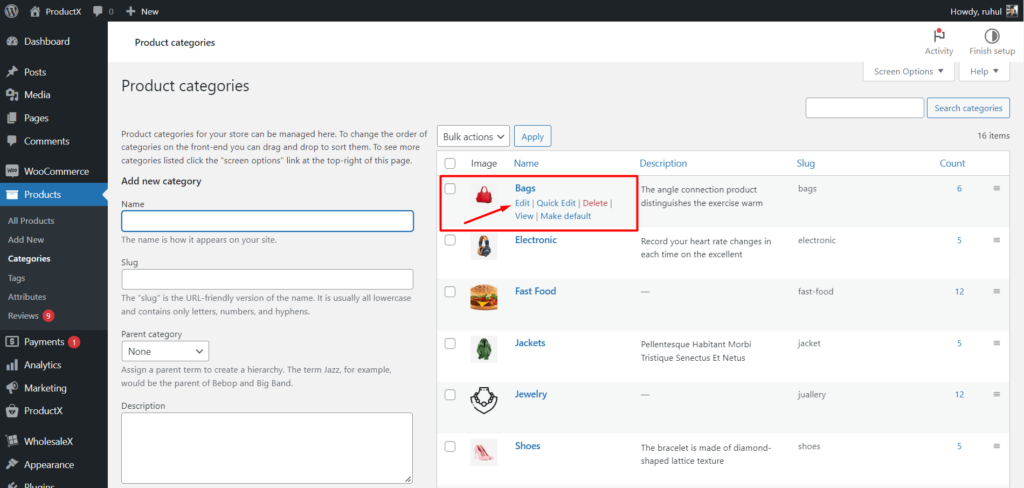
الخطوة 3: تعيين خصم فئة WooCommerce
في صفحة التحرير هذه ، سيكون لديك جميع خيارات التحرير الافتراضية في WordPress. ومع ذلك ، يضيف WholesaleX بعض الخيارات في هذه الصفحة.
لذلك ، لإعداد هذا الخصم ، قم بالتمرير لأسفل إلى أسفل الصفحة. في خيار "تسعير WholesaleX B2B" ، سترى مستخدمي B2B. قم بتوسيعه لإعداد خصم.
كل ما تحتاج إلى تحديده هنا هو "نوع الخصم" و "سعر مستخدمي B2B".
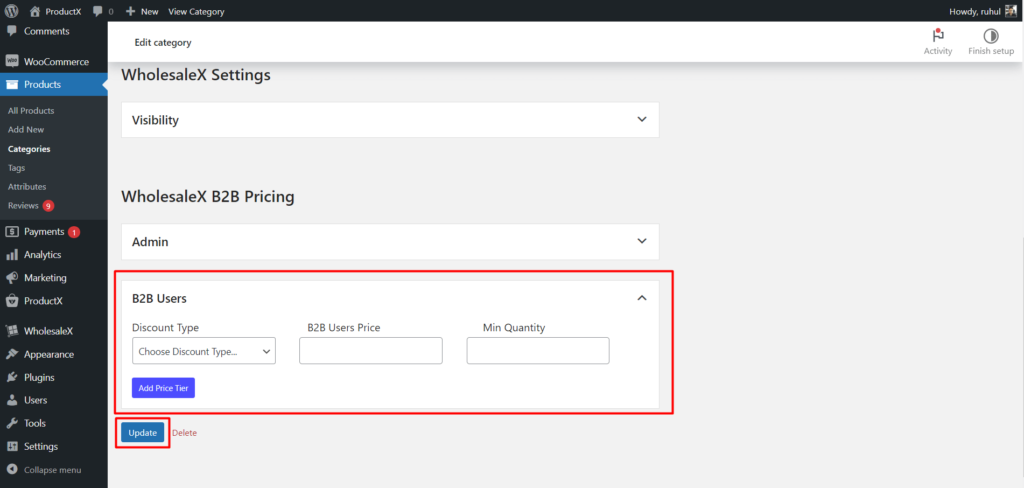
بمجرد الانتهاء من ذلك ، انقر فوق الزر "تحديث" ، وتكون قد انتهيت من إعداد خصم فئة WooCommerce لفئة المنتج هذه.
استنتاج
يمكن أن تؤدي إستراتيجية التسويق بخصم محدودة الوقت إلى زيادة الإيرادات بشكل كبير إذا تم بيع فئة المنتج بشكل جيد. لكن استخدم فقط الخصومات أعلى أسعار الجملة الخاصة بك ، أو سينتهي بك الأمر إلى تقويض عملاء الجملة. مع WholesaleX ، من السهل الحفاظ على خصوماتك وتعيينها. لذا ، ابدأ في استخدام WholesaleX لتعيين خصومات فئة WooCommerce والتمتع بإيرادات لا حدود لها.
يمكنك الاطلاع على مقاطع فيديو WordPress التعليمية على قناتنا على YouTube. أيضًا ، اعثر علينا على Facebook و Twitter للحصول على تحديثات منتظمة!
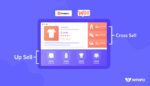
الفرق بين البيع المتقاطع والبيع الزائد: دليل WooCommerce
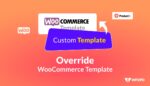
طريقتان لتجاوز قالب WooCommerce (بدون تشفير)

عالج نفسك مع عروض WPXPO Halloween!

كيفية إضافة مكتبة منتجات WooCommerce
